Source Connector for Snowflake¶
В этом руководстве описывается, как настроить digna для подключения к Snowflake с использованием либо нативного Python-коннектора, либо ODBC-драйвера.
Оно относится к экрану "Создать подключение к базе данных".

Native Python Driver¶
Библиотека: snowflake-connector-python
Поддерживаемая аутентификация: Только аутентификация по паролю
⚠️ Для других методов аутентификации используйте ODBC-драйвер.
Конфигурация digna (нативный драйвер)¶
Укажите следующую информацию на экране "Создать подключение к базе данных":
Technology: Snowflake
Host Address: имя аккаунта Snowflake
Host Port: Не требуется
Database Name: База данных, содержащая исходную схему
Schema Name: Схема, содержащая исходные данные
User Name: Имя пользователя и warehouse в формате "user<@>warehouse"
User Password: Пароль пользователя
Use ODBC: Отключено (по умолчанию)
ODBC Driver¶
ODBC-драйвер может поддерживать более широкий набор вариантов аутентификации и подключения. В этом разделе рассматривается аутентификация по паролю с использованием SnowflakeDSIIDriver.
1. Установите ODBC-драйвер¶
Установите SnowflakeDSIIDriver, следуя официальному руководству поставщика.
2. Настройте источник данных ODBC¶
Выполните следующие шаги для настройки нового источника данных ODBC с аутентификацией по паролю:
Шаг 1¶
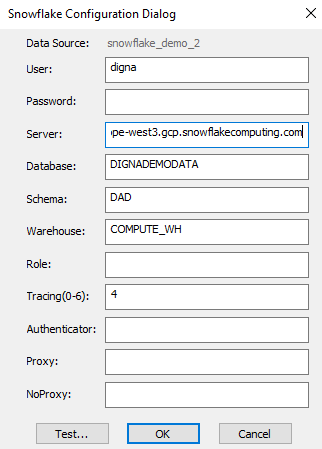
Примечания: - Если вы не укажете значения для Database, Schema и Warehouse, то их нужно будет передать как ODBC-свойства при конфигурации источника данных в digna. - Значение для "Server" состоит из имени вашего аккаунта Snowflake, за которым следует ".snowflakecomputing.com"
Шаг 2 – Тестирование подключения¶
Нажмите кнопку TEST. Успешное подключение должно выглядеть так:
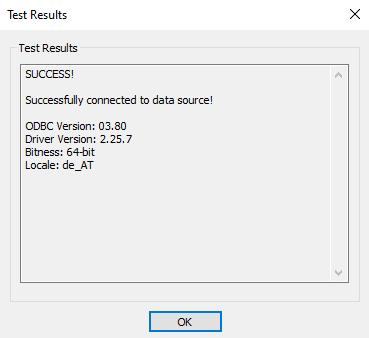
Теперь вы можете настроить digna для использования ODBC-подключения либо с DSN (Data Source Name), либо в DSN-less конфигурации.
A. Конфигурация на основе DSN¶
Конфигурация digna¶
На экране "Создать подключение к базе данных" укажите следующее:
Technology: Snowflake
Database Name: База данных, содержащая исходную схему
Schema Name: Схема, содержащая исходные данные
Use ODBC: Включено
ODBC-свойства¶
name: "DSN", value: "snowflake_demo_2"
name: "PWD", value: "{ваш пароль в фигурных скобках}"
опционально:
name: "Database", value: "База данных, содержащая исходную схему"
name: "Schema", value: "Схема, содержащая исходные данные"
name: "Warehouse", value: "Warehouse для выполнения SQL-запросов"
🔹
DSNдолжен совпадать с именем, определённым в конфигурации вашего ODBC-драйвера.
B. DSN-less конфигурация¶
Конфигурация digna¶
На экране "Создать подключение к базе данных" укажите следующее:
Technology: Snowflake
Database Name: Схема, содержащая исходные данные (то же, что Schema Name)
Schema Name: Схема, содержащая исходные данные
Use ODBC: Включено
ODBC-свойства¶
name: "Driver", value: "{SnowflakeDSIIDriver}"
name: "Server", value: "your-account-name.snowflakecomputing.com'
name: "UID", value: "your snowflake user'
name: "PWD", value: "your snowflake password"
name: "Database", value: "База данных, содержащая исходную схему"
name: "Schema", value: "Схема, содержащая исходные данные"
name: "Warehouse", value: "Warehouse для выполнения SQL-запросов"